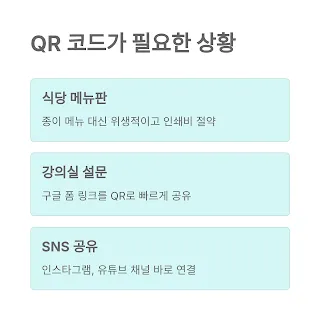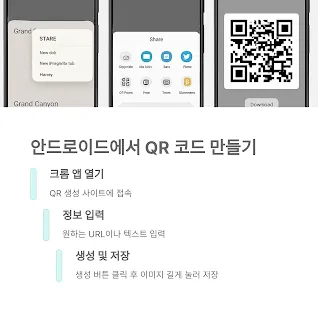요즘은 명함, 가게 홍보물, 유튜브 링크, 강의 자료까지 QR 코드 하나로 해결하는 시대입니다. 그런데 “QR 코드를 어떻게 만들지?” 고민되신 적 있으시나요? 앱을 설치하거나 복잡한 프로그램 없이도, 스마트폰만으로 간단하게 QR 코드를 직접 만들 수 있는 방법이 있습니다.
오늘은 무료 사이트를 이용해 QR 코드를 직접 만드는 방법을 알려드릴게요. 안드로이드든 아이폰이든 누구나 쉽게 따라할 수 있고, 원하는 링크나 정보를 넣어 바로 활용할 수 있어요.
QR 코드란 무엇인가? 간단히 이해하기
QR 코드는 'Quick Response Code'의 약자로, 2차원 바코드입니다. 한 번의 스캔으로 URL, 전화번호, 위치, 텍스트 등 다양한 정보를 담을 수 있죠.
특히 스마트폰 카메라로 간단히 인식할 수 있기 때문에, 정보 전달이 빠르고 간편해 홍보나 정보 공유 수단으로 많이 활용되고 있어요.
요약 정리
- QR = 빠르게 반응하는 2차원 바코드
- URL, 텍스트, 명함 정보 등 다양한 데이터 저장 가능
- 스마트폰 카메라로 바로 인식 가능
QR 코드 생성이 필요한 상황들
생각보다 다양한 곳에서 QR 코드가 필요합니다. 단순히 광고나 전단지뿐만 아니라, 일상 속에서 정보를 빠르게 전달해야 할 순간이 많기 때문입니다.
예를 들어, 식당에서는 종이 메뉴 대신 QR 코드로 웹 메뉴판을 제공하면 위생적이고 인쇄비도 절약됩니다. 강의실에서는 교수님이 구글 폼 설문 링크를 QR로 만들어 칠판에 띄우면 학생들은 바로 응답할 수 있죠.
SNS 공유도 마찬가지예요. 인스타그램, 유튜브 채널, 블로그 주소를 QR로 만들어 배너나 명함에 넣으면, 클릭 한 번 없이 바로 팔로우로 연결됩니다. 특히 오프라인과 온라인을 연결해야 할 때 QR 코드는 가장 빠르고 직관적인 방법이죠.
또한 전자명함이나 모바일 청첩장, 예약 페이지 안내 등 고객과의 접점을 간결하게 만드는 수단으로도 QR 코드는 점점 더 널리 사용되고 있어요.
요약 정리
- 메뉴, 명함, SNS, 설문지 링크 등 다양한 상황에 활용
- 정보 전달이 빠르고 간편
- 오프라인과 온라인 연결 수단으로 효과적
앱 없이 QR 코드 만드는 무료 사이트 TOP 3
앱 설치 없이 QR 코드를 만들 수 있는 대표적인 사이트들 입니다.
1. QR Code Monkey
- URL, 텍스트, 이메일, 전화번호 등 다양한 데이터 입력 가능
- 로고 삽입, 색상 변경 등 커스터마이징 기능 제공
- 생성 후 PNG 파일로 저장 가능
2. goqr.me
- 매우 간단한 UI로 누구나 쉽게 사용 가능
- 즉시 QR 생성 + 이미지 다운로드 지원
- 용량 제한 없이 링크/텍스트 입력 가능
3. Canva QR 생성기
- 디자인 편집과 함께 QR 생성 가능 (포스터, 명함 등과 결합)
- QR 추가 후 바로 디자인 내보내기 가능
- 회원가입 필요하지만 활용도가 높음
요약 정리
- QR Code Monkey: 고급 커스터마이징 가능
- goqr.me: 가볍고 빠름
- Canva: 디자인까지 함께 제작 가능
안드로이드에서 QR 코드 만드는 법
- 크롬 앱을 열고 위의 QR 생성 사이트에 접속합니다.
- 원하는 URL이나 텍스트를 입력합니다.
- “생성” 버튼을 누르면 QR 코드가 자동 생성됩니다.
- 이미지를 길게 눌러 ‘다운로드’ 또는 ‘갤러리에 저장’을 선택하면 완료!
QR 코드는 바로 이미지로 저장되며, 이후 공유하거나 인쇄해서 사용할 수 있어요.
요약 정리
- 크롬 앱으로 사이트 접속
- 링크 입력 → 생성 클릭 → 이미지 저장
- 따로 앱 설치 없이 간편 제작 가능
아이폰에서 QR 코드 만드는 방법
- 사파리 앱에서 QR 코드 생성 사이트에 접속합니다.
- 입력창에 링크나 텍스트를 붙여넣습니다.
- 생성 버튼을 누르면 QR 코드 이미지가 보입니다.
- 이미지를 길게 눌러 ‘사진에 추가’ 또는 ‘공유’ 메뉴로 저장합니다.
아이폰 기본 앱만으로도 쉽게 생성하고 저장할 수 있어요. 이후 카카오톡이나 메일로 바로 공유하면 끝입니다.
요약 정리
- 사파리 앱으로 사이트 접속
- 생성 → 이미지 길게 눌러 저장 또는 공유
- 아이폰 기본 기능으로 충분히 활용 가능
명함·PDF·SNS용 QR 코드 활용 팁
QR 코드는 단순히 링크만 넣는 것이 아니라, 목적에 따라 다양하게 구성할 수 있어요.
- 명함용: 이름, 전화번호, 이메일 포함한 전자명함 QR
- SNS용: 인스타그램, 유튜브, 블로그 링크 직접 연결
- PDF용: 클라우드 문서 링크 삽입 (구글 드라이브, Dropbox 등)
생성된 QR 코드는 홍보물, 프레젠테이션, 메일 서명, 블로그 사이드바 등 어디든 자유롭게 삽입 가능합니다.
또한 생성 시 QR 이미지 해상도를 높여 인쇄 시 깨짐 없도록 설정하는 것도 중요해요.
요약 정리
- QR 코드에 맞는 정보 구조화 필요 (명함, SNS, 문서 등)
- 인쇄 시 고해상도 이미지 저장 권장
- 다양한 오프라인·온라인 매체에 활용 가능
결론
QR 코드를 만드는 일, 이제는 전문가나 디자이너가 아닌 누구나 할 수 있는 시대입니다. 스마트폰만 있으면 사이트 접속만으로 무료, 빠르게, 원하는 정보를 담은 QR 코드를 직접 만들 수 있어요.
특히 행사 홍보, 자료 전달, 명함 활용 등 실생활에서 활용도가 높기 때문에, 한 번 익혀두면 두고두고 유용하게 쓰이죠.
오늘 알려드린 무료 사이트들을 활용해, 지금 바로 나만의 QR 코드를 만들어보세요!